Valorant, rekabetin zirvelerde yaşandığı bir oyun. Bu rekabet ortamında da doğal olarak oyunu etkileyen bazı etkenler devreye giriyor. Bunlardan en önemlisi de FPS değeri. Eğer FPS değeriniz yüksekse, daha iyi bir oyun deneyimi yaşayabiliyorsunuz. Tam tersi durumda da oyun sizin için bir işkenceye dönebiliyor. Peki sizin FPS değeriniz ne kadar? Öğrenmek istiyorsanız kolay bir yolu var. Gelin sizlere Valorant FPS gösterme işlemini tüm detayları ile anlatalım.
Valorant FPS gösterme nasıl yapılır?
Valorant’ta FPS değerinizi görmek için farklı farklı yöntemler bulunuyor. Biz bu yöntemlerden en güvenilir ve pratik olanlarını sizler için anlatacağız. İlk olarak, oyunun içerisinde bulunan FPS gösterme aracını kullanarak nasıl yapacağınızı anlatalım, ardından diğer alternatiflere göz atalım. Oyun içerisindeki ayarları kullanarak Valorant FPS gösterme işlemi için şu adımları takip etmeniz gerekiyor:
- Oyuna girin.
- Ayarlar sekmesine gelin.
- Ardından yukarı kısımda bulunan “Görüntü” seçeneğine tıklayın.
- Bu sekmede de yukarı kısımda yer alan “İstatistikler” penceresine tıklayın.
- Açılan pencerede, ekrana hangi verilerin yansıtılacağına dair veriler göreceksiniz.
- Bu verilerin en başında “İstemci FPS’i” adlı bir seçenek olacaktır.
- Bu seçeneğin karşısında bulunan seçeneklerden birini seçerek ekrana FPS değerinizi yansıtabilirsiniz.
- Eğer “Sadece Metin” seçeneğini seçerseniz, FPS değeriniz sadece metin olarak ekranın sol üst kısmında görünecektir.
- Eğer “Sadece Grafik” seçeneğini seçerseniz, FPS değeriniz ekranın sağ üst kısımlarında grafik olarak görünecektir.
- Eğer “İkisini de Göster” seçeneğine tıklarsanız, hem metin hem de grafiksel olarak FPS değeriniz ekrana gelecektir.

Diğer değerleri görme
Bu sekmede yer alan ayarlar sayesinde, birçok istatistiği görmeniz mümkündür. Bu istatistikler arasında kare işleme hızı, gecikme süreleri ve Tick oranı gibi seçenekler yer alıyor. Bu sayede, bilgisayarınızın ve internetinizin oyunda nasıl bir performans verdiğini tüm detayları ile inceleyebilirsiniz. Bu istatistikleri de aynı şekilde hem grafik hem de metin olarak görebilirsiniz.
- İlginizi Çekebilir: Valorant satın alma geçmişini görüntüleme.
Valorant ping değeri görme
Valorant’ın kendi bünyesinde bir ping sayacı da bulunmakta. Bunu aktif etmek de oldukça basit. Valorant’ta ping değerinizi görmek için şu adımları takip etmeniz yeterli olacaktır:
- Oyuna girin.
- Ayarlar sekmesine gelin.
- Ardından yukarı kısımda bulunan “Görüntü” seçeneğine tıklayın.
- Bu sekmede de yukarı kısımda yer alan “İstatistikler” penceresine tıklayın.
- Bu verilerin en başında “Ağ RTT’si” adlı bir seçenek olacaktır.
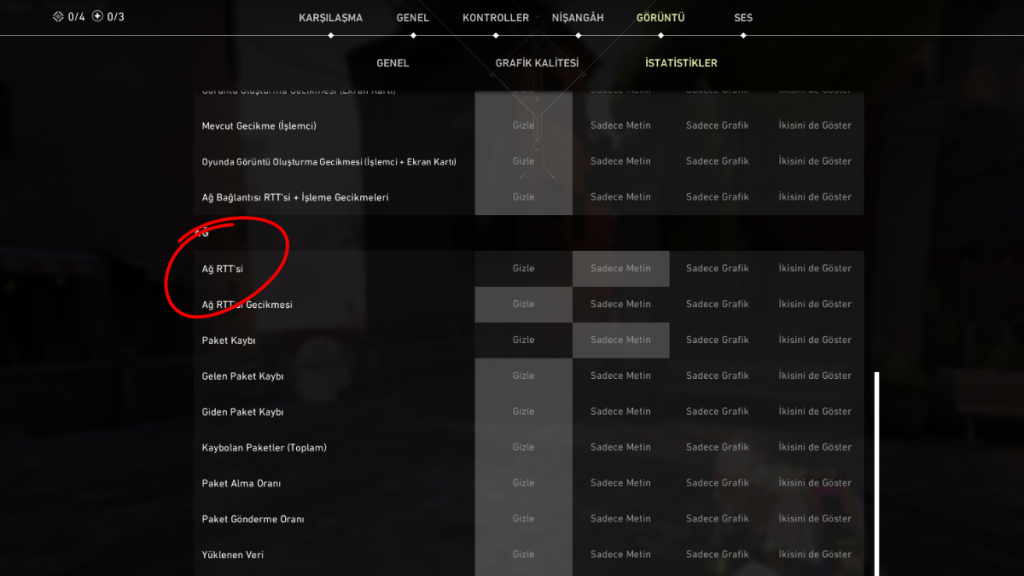
- Bu seçeneğin karşısındaki “Sadece Metin” seçeneğini aktif ederseniz, oyun içerisinde sol üst kısımda ping değerinizi görebilirsiniz.

Harici yazılım kullanarak Valorant FPS gösterme
Valorant’ın kendine ait bir FPS sayacı bulunuyor. Yine de bazı kullanıcılar daha detaylı veriler görmek için harici programlara yönelebiliyor. Bu programlardan en çok tercih edileni ise MSI Afterburner. Basit bir kullanım sunan program, oyun sırasında bilgisayarınızdaki çoğu veriyi okuyarak ekrana yansıtmaktadır. MSI Afterburner kullanarak Valorant FPS gösterme işlemi ise şu şekilde:
- Bağlantıya tıklayarak MSI Afterburner uygulamasını indirin ve kurun.
- Ardından uygulamayı çalıştırın.
- Açılan arayüzde, sol kısımda yer alan butonlar arasında yer alan ayarlara tıklayın.

- Gelen pencerede, yukarı sekmede yer alan “İzleme” sekmesine gelin.
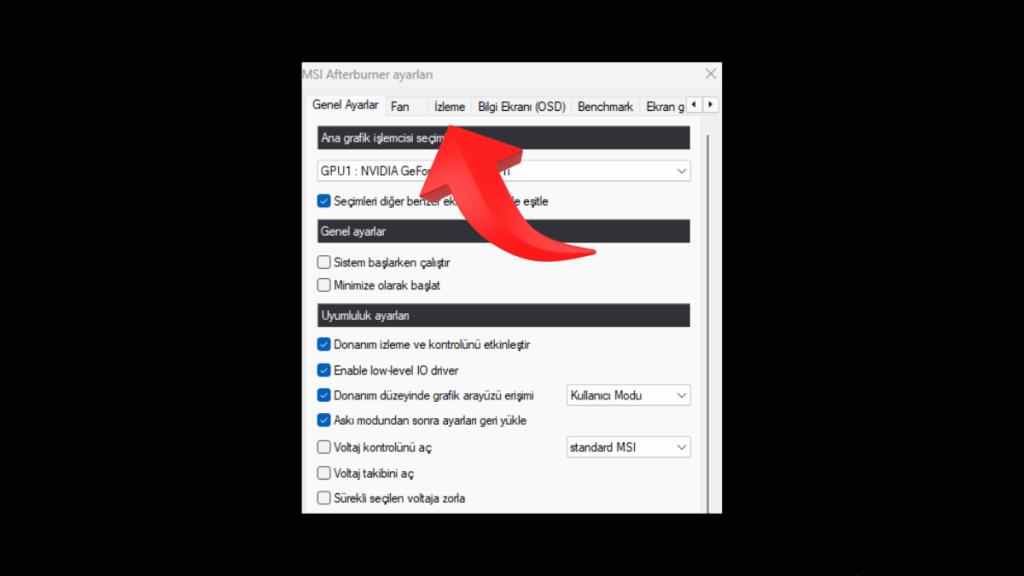
- Bu pencerede yer alan “Grafik” tablosunun altında, ekrana yansıtmak istediğiniz değerlere işaret koyun.
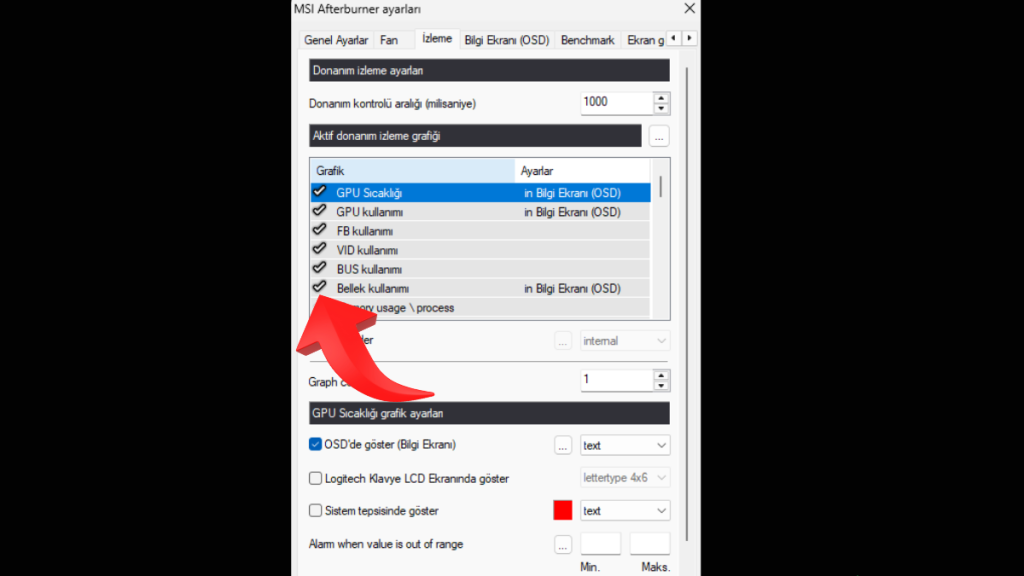
- Ardından tablonun altında yer alan “OSD’de Göster (Bilgi Ekranı)” seçeneğinin yanındaki kutucuğu işaretleyin.

- Arından, yukarı kısımda yer alan kategorilerde yer alan “Bilgi Ekranı (OSD)” sekmesine gelin.
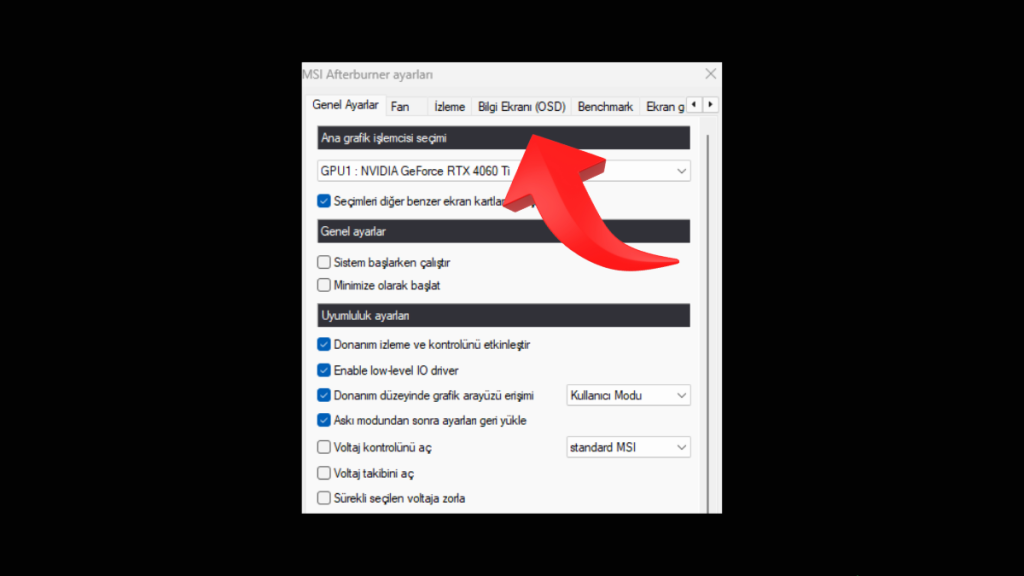
- Buradaki sekmeden, OSD ekranını açıp kapatmak için kısayol tuşu atayabilirsiniz.
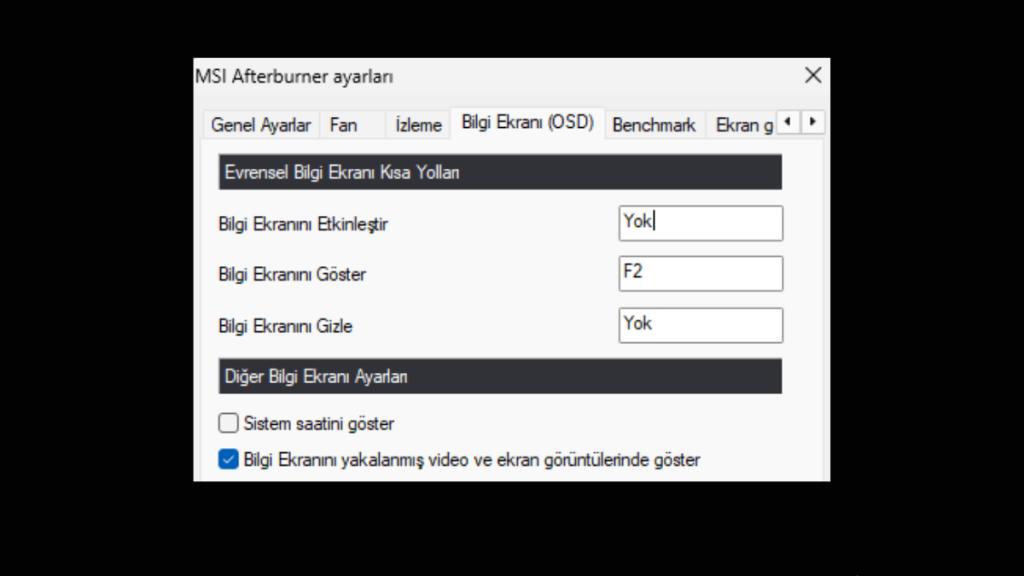
- Bu işlemin ardından, MSI Afterburner açık bir şekilde oyunu açın. Oyun açıldıktan sonra anlık istatistikleriniz ekrana verilecektir.

- Eğer ekranınıza bir grafik gelmediyse, OSD ekranını açmak için atadığınız kısayol tuşuna basmanız yeterli olacaktır. Bu işlemi, Valorant dışı diğer oyunlarda da yapabilirsiniz.
Valorant FPS artırma
Valorant, özellikle düşük FPS alıyorsanız sinir bozucu bir deneyim yaşatabiliyor. Bu durumu biraz da olsa azaltmak için bazı yöntemler bulunuyor. Tabii, her yönteme inanıp bilgisayarınıza zarar vermemekte de fayda var. Valorant’ta FPS’inizi artırmak için yapabileceğiniz en verimli şeylerden birisi arka plan uygulamalarını kapatmak olacaktır. Valorant, grafik kartından çok işlemci ve bellek üzerine yüklenmektedir. Bu nedenle, ne kadar az bellek yüküne sahip olursanız o kadar iyi performans alırsınız. Oyun sırasında, kullanmadığınız arka plan uygulamalarını kapatarak FPS değerinizi az da olsa artırabilirsiniz. Bunun dışında, ısınan bir bilgisayara sahipseniz sıcaklık değerleri de oyunlarda donma ve düşük FPS yaratabilir. Bunun sebebi de ısınan sistem parçalarının verimini kaybetmesinden kaynaklanmaktadır. Bu tarz ufak detaylara dikkat ederek, FPS değerinizde az da olsa bir artış sağlayabilirsiniz.
Valorant FPS gösterme rehberimizin sonuna geldik. Daha fazla bu tarz içerik için bizleri takip etmeyi ve topluluğumuza katılmayı unutmayın!

